Clàr-innse
Is e suidheachadh inntinneach a tha seo a thig am bàrr gu tric. Is e sin, uaireannan feumaidh neach dàta a dhealachadh ann an dà cholbh eadar-dhealaichte. Tha uimhir de phròiseasan ann far am bi Excel a’ dèanamh coimeas eadar dà liosta agus a’ tilleadh eadar-dhealachaidhean. San artaigil seo, chì sinn na dòighean air mar a nì thu coimeas eadar dà cholbh ann an Excel airson eadar-dhealachaidhean a lorg.
Luchdaich sìos Leabhar-obrach Cleachdaidh
> Dèan coimeas eadar dà cholbh airson eadar-dhealachaidhean a lorg.xlsx
7 dòighean air coimeas a dhèanamh eadar dà cholbh airson eadar-dhealachaidhean a lorg ann an Excel
San earrainn seo, lorgaidh tu 7 dòighean air coimeas a dhèanamh eadar dà cholbh ann an Excel airson eadar-dhealachaidhean a lorg. Bruidhnidh mi iad aon ri aon an seo. Fuirich ceangailte!
Mar sin, tòisichidh sinn le eisimpleir shìmplidh, gus sealltainn mar a choileanas tu seo. ainmean air an cur. Nì sinn coimeas eadar an dà liosta airson na h-eadar-dhealachaidhean a lorg. Tha an dà liosta anns a bheil ainmean nam measan air an toirt seachad gu h-ìosal.
Chì sinn 7 diofar phròiseasan gus na diofaran eadar an dà cholbh a lorg. Anns a h-uile pròiseas de bhith a' dèanamh coimeas agus a' lorg nan eadar-dhealachaidhean eadar an dà cholbh, cleachdaidh sinn an aon chlàr.
1. A' cur Fòrmatadh Cùmhnantach an sàs gus Coimeas a dhèanamh air Dà cholbh
Faodaidh sinn Cruthachadh cumhach a chleachdadh gus luachan sònraichte dà cholbh a shoilleireachadh. Tha an dòigh-obrach sìmplidh agus air a thoirt seachad gu h-ìosal.
📌 Ceumannan:
- An toiseach, tagh anraointean far a bheil thu airson an cruth cumhach a chuir an sàs. San eisimpleir seo, 's e an raon B5 : B11 .
- A-nis, anns an taba Dachaigh cliog air Cruth cumhach , agus fo Riaghailtean Ceallan Soillseachadh cliog air Luachan dùblaichte.
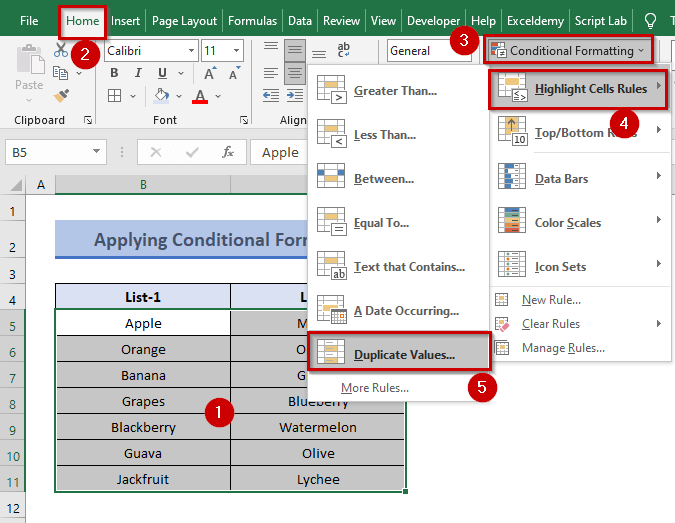
- Sa bhogsa còmhraidh Dublicate , ma thaghas tu Duplicate chì thu luachan dùblaichte an dà chealla.
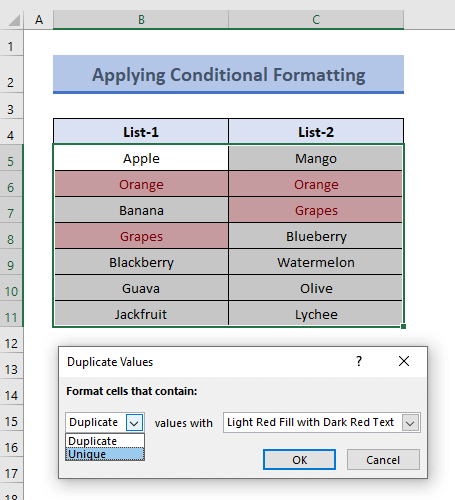
- Ma thaghas tu Sònraichte sa bhogsa còmhraidh Luachan Dùblaichte chì thu luachan sònraichte an dà chealla.
<17
- Brùth OK gus an Fòrmatadh cumhach a dhearbhadh.
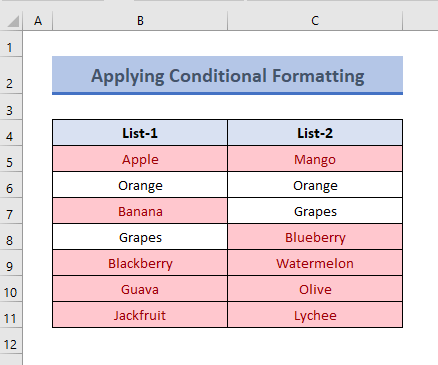
>Leugh More: Mar a nì thu coimeas eadar dà cholbh no liostaichean ann an Excel
2. Dèan coimeas eadar dà cholbh a’ cleachdadh gnìomh IF
Cleachdaidh sinn an IF Gnìomh gus na h-eadar-dhealachaidhean eadar dà cholbh a lorg. Dìreach lean na ceumannan gu h-ìosal airson seo.
📌 Ceumannan:
- An toiseach, cruthaich colbh ùr a sheallas dè na measan aig Liosta 1 Tha ri fhaighinn ann an Liosta 2 .
- A-nis, tagh a' chiad chill (i.e. E5 ) den cholbh ùr-chruthaichte agus cuir an fhoirmle a leanas an sàs.<13
=IF(B5=C5,"YES","NO")
An seo,
- B5 = Measan air an Liosta-1
- C5 = Measan air an liosta-2
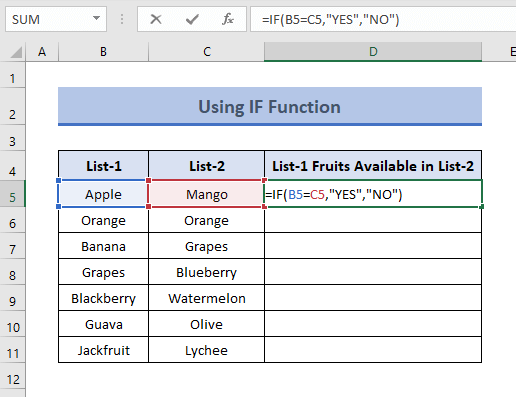
- An dèidh sin, brùth ENTER , agus chì thu an aithris CHAN EIL ann an cealla D5 .
- A-nis, cleachd an Làimhseachadh lìonaidhInneal gus an fhoirmle agus Autofill a shlaodadh sìos bhon chill D5 gu D11
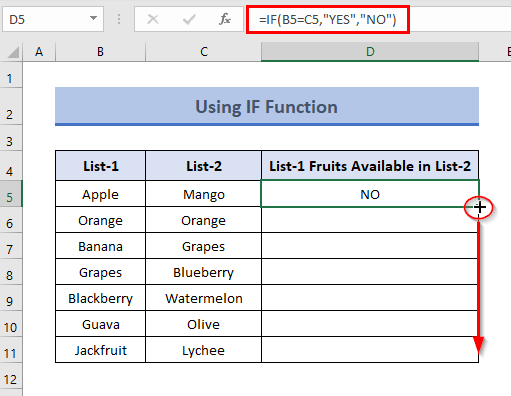
- Mar sin, seallaidh na ceallan air fad an toradh agus faodaidh tu eadar-dhealachadh a dhèanamh eadar an dà cholbh. Dèan coimeas eadar Colbhan
Tha an EXACT Function a’ dèanamh coimeas eadar dà shreang teacsa agus an uair sin a’ tilleadh TRUE neo FALSE stèidhichte air an dearbh mhaidseadh a tha eadar na teacsaichean. Mar sin, faodaidh tu an gnìomh seo a chuir an sàs airson a bhith a’ frithealadh adhbhar eadar-dhealachaidhean a lorg eadar dà cholbh. Gus seo a dhèanamh, lean na ceumannan a leanas.
📌 Ceumannan:
- An toiseach, tagh cealla agus cuir a-steach am foirmle a leanas dhan chill .
=EXACT(B5,C5)An seo,
- B5 = Measan ann an List-1
- C5 = Measan air an Liosta-2
Enter>An uairsin, brùth ENTER agus tillidh an cealla FALSE .
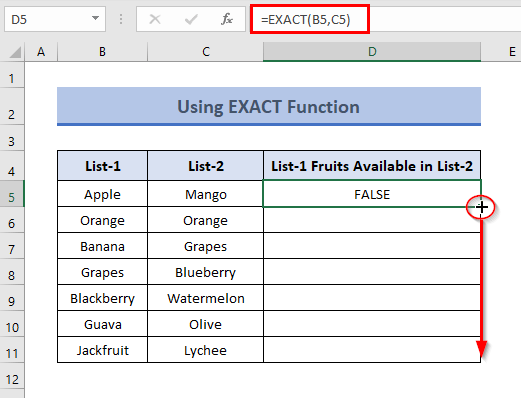
- A-nis, slaod am foirmle sìos is seallaidh na ceallan agad an toradh.
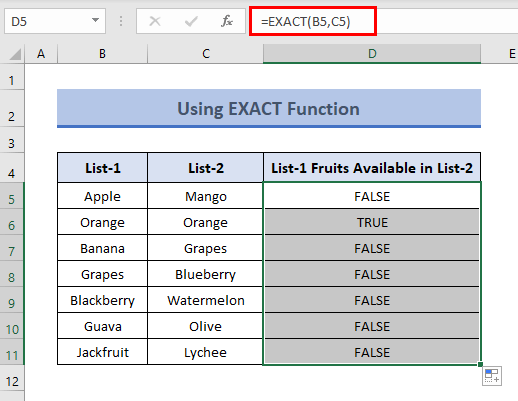
4. A' cur an sàs IF le AND Function
Cothlamadh de IF agus AND<4 Bidh gnìomhan a’ frithealadh an adhbhair agad. Lean air adhart mar a leanas.
📌 Ceumannan:
- An toiseach, cuir am foirmle an sàs ann an cealla taghte.
=IF(AND(B5C5),"No Match","Match")
An-seo,
- B5 = Measan air an liosta-1
- C5 = Measan ann an Liosta-2
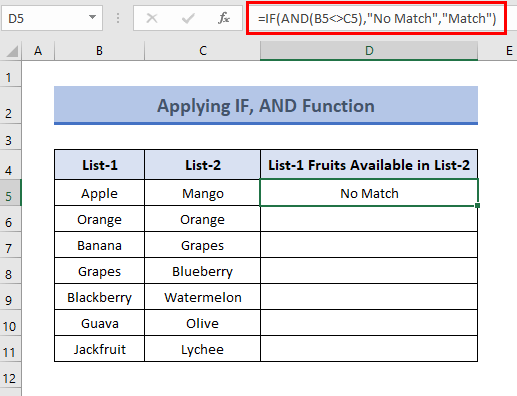
- An uairsin slaod am foirmle sìos gus leigeil leis na ceallan sealltainnan toradh.
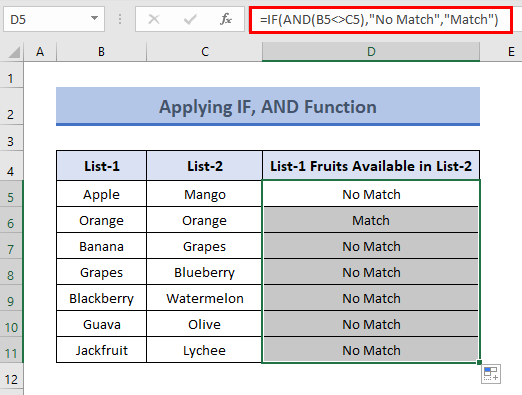
5. A' cothlamadh gnìomhan IF, ISNA, agus VLOOKUP
Is urrainn dhuinn an IF a chleachdadh, ISNA , agus gnìomhan VLOOKUP gus na h-eadar-dhealachaidhean eadar dà liosta no colbhan ann an Excel a lorg. Tha an dòigh-obrach ga thoirt gu h-ìosal.
📌 Ceumannan:
- An toiseach, cruthaich colbh ùr> tagh a' chiad chill (i.e. E5 ) den cholbh a chaidh a chruthachadh às ùr agus cuir an fhoirmle a leanas an sàs.
=IF(ISNA(VLOOKUP(B5,$C$5:$C$11,1,0)),"NO","YES")
An seo,
- B5 = Lorg Luach
- C5:C11 = Lorg Array
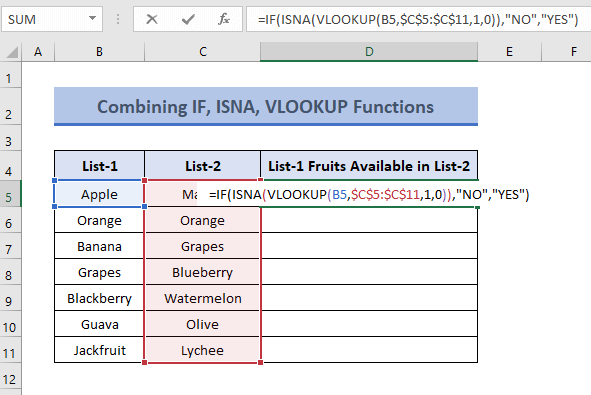
💡 Briseadh sìos na foirmle
VLOOKUP(B5,$C$5:$C$11,1,0) Tha a' coimhead airson luach B5 (i.e. Apple ) san raon $C$5:$C$11. Chan eil an luach seo ri fhaighinn san raon-rannsachaidh agus tillidh e #N/A .
Tha gnìomh ISNA a’ dearbhadh a bheil a’ mhearachd #N/A! ann an cealla no nach eil. Tillidh e TRUE neo FALSE a rèir làthaireachd #N/A !
Mar sin, ISNA(VLOOKUP(B5, $C$5:$C$11,1,0)) = ISNA(#N/A) tilleadh TRUE .
Mu dheireadh, IF(ISNA(VLOOKUP(B5,$C$5:$C$11,1,0)),"NO","YES") = IF(ISNA(#N/A),," CHAN EIL" , “YES”) = IF(TRUE,"NO","YES") = CHAN EIL
Mar sin, an TORADH => CHAN EIL . Tha sin air sgàth 's nach eil an t-ainm toraidh Apple bho List-1 ri fhaighinn ann an List-2 .
- An dèidh sin, brùth ENTER , agus chì thu an aithris NO sa chill D5 .
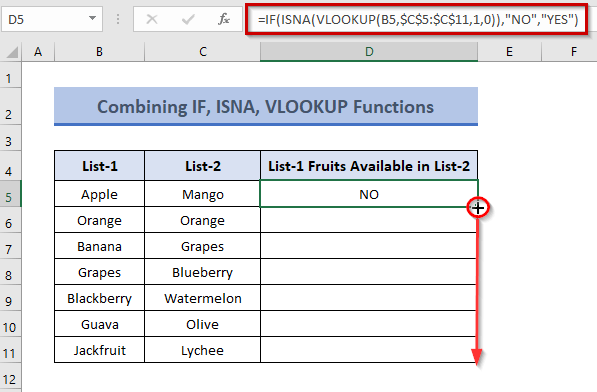
- A-nis, cleachd an t-inneal Lìonadh Làimhseachaidh gus am foirm lìonaidh is a shlaodadh sìos> Autofill am foirmle sìos bho chill D5 gu D11
- Mu dheireadh, chì thu na h-eadar-dhealachaidhean eadar List-1 agus List-2
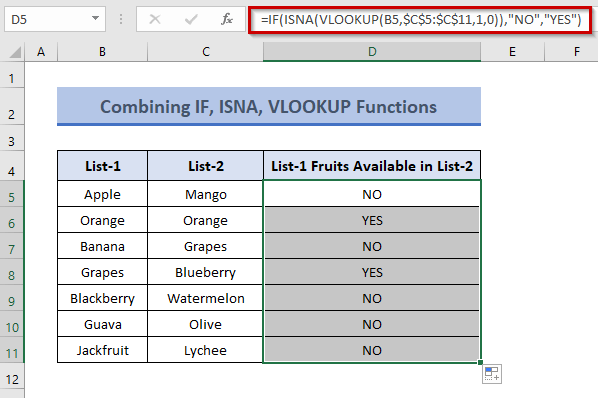
6. Cleachd Cothlamadh de dh'obraichean IF, ISERROR, agus MATCH
An seo bidh sinn a' cleachdadh IF , gnìomhan ISERROR , agus MATCH gus coimeas a dhèanamh eadar dà cholbh. Nì sinn coimeas eadar List-1 le List-2 . Nì am foirmle obrachadh a-mach an dà liosta agus tillidh e ainm a’ mheas nach eil ann ach Liosta-1 . Tha an dòigh-obrach ga thoirt gu h-ìosal.
📌 Ceumannan :
- An toiseach, tagh a’ chiad chill D5 den cholbh ùr agus taipidh am foirmle a leanas dhan chill a thagh thu. 3>B5 = Lorg Luach
- C5:C11 = Lorg Array
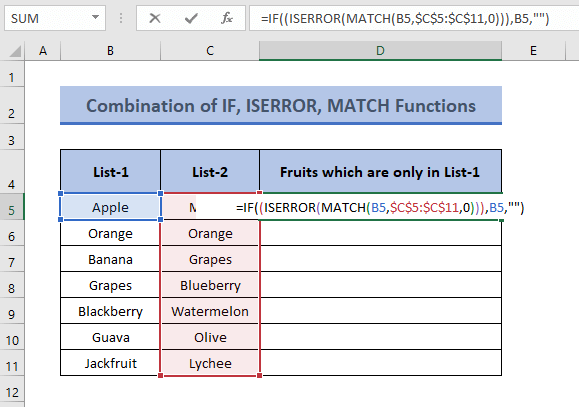
Tha gnìomh MATCH a’ coimhead airson luach B5 (i.e. Apple ) san raon sgrùdaidh $C$5:$C$11 .
Mar sin, MATCH(B5,$C$5:$C$11,0) tilleadh #N/A a chionn 's nach lorg e an luach san raon sgrùdaidh.
A-nis, ISERROR(MATCH(B5,$C$5:$C$11,0)) = <3 Tha>ISERROR(#N/A) a' tilleadh TRUE .
Mu dheireadh,Tillidh IF((ISERROR(MATCH(B5,$C$5:$C$11,0))),B5,"”) = IF(TRUE,B5,"") luach B5 (i.e. Apple ).
Mar sin, tha an OUTPUT => Apple .
- Às deidh dhut ENTER a bhrùthadh chì thu an toradh sa chill sin. A-nis slaod am foirmle a leanas airson na h-ath cheallan.
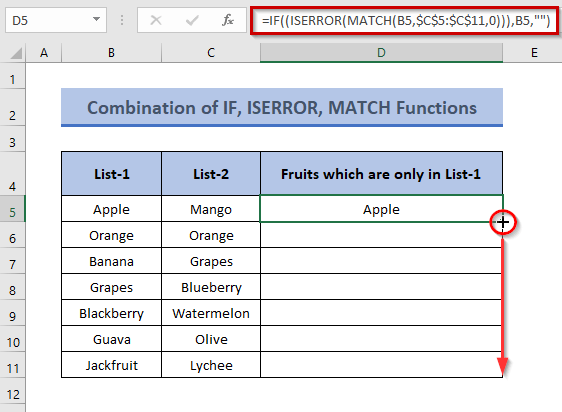
- Mar sin, seallaidh na ceallan anns an do rinn thu leth-bhreac den fhoirmle an toradh dhut.<13
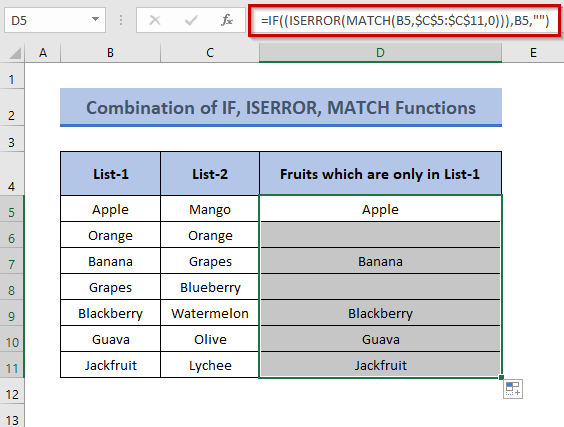
- San aon dòigh, lorgaidh tu ainm an toraidh a tha dìreach ann an List-2 . Anns a’ chùis sin, bidh am foirmle,
=IF((ISERROR(MATCH(C5,$B$5:$B$11,0))),C5,"")
An seo,
- C5 = Lorg Luach
- B5:B17 = Lorg Array

7. A’ cothlamadh IF agus COUNTIF Gnìomhan gus coimeas a dhèanamh eadar colbhan
Sa mhodh seo, ma tha ainm measan sam bith aig List-1 nach eil air a chur ann an List-2 , am foirmle a bhios sinn a’ cleachdadh canaidh tu nach eil an t-ainm toraidh o Liosta-1 ri fhaighinn ann an List-2 . Cuiridh sinn ri chèile gnìomhan IF agus COUNTIF airson an adhbhair seo. Tòisichidh sinn an coimeas.
📌 Ceumannan:
- An toiseach, taipidh am foirmle a leanas ann an cealla D5 .
=IF(COUNTIF($C$5:$C$11, $B5)=0, "Not Found in List-2", "")
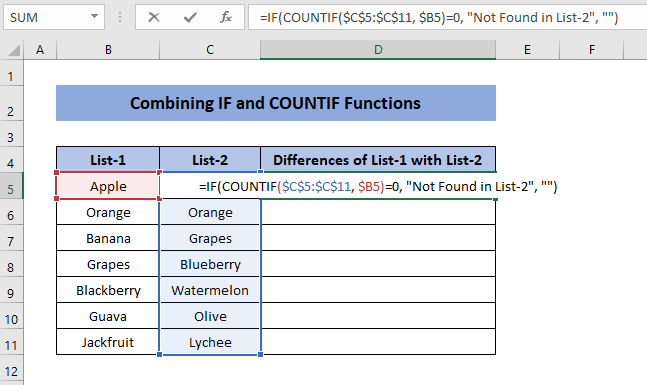
💡 Briseadh sìos foirmle
Tillidh an gnìomh COUNTIF àireamh iomlan nan ceallan ann an raon comharraichte.
COUNTIF($C$5:$C$11, $B5) coimhead airson luach cealla B5 (i.e. Apple ) san raon $C$5:$C$11 ach chan fhaigh e dad san raon. Mar sin, Output=> 0 .
Mu dheireadh, IF(COUNTIF($C$5:$C$11, $B5)=0, “Cha deach a lorg air Liosta-2 ”, “”) = IF(0, “Cha deach a lorg ann an Liosta-2”, “”) tillidh “ Cha deach a lorg ann an Liosta-2 ” nuair a thig an suidheachadh is 0 , air neo cumaibh an cealla bàn ( “” ).
Mar sin, final Output=> “ Cha deach a lorg ann an Liosta-2 “.
- A-nis, brùth ENTER gus leigeil leis a’ chill an toradh a shealltainn.
- Às deidh sin , slaod am foirmle sìos.
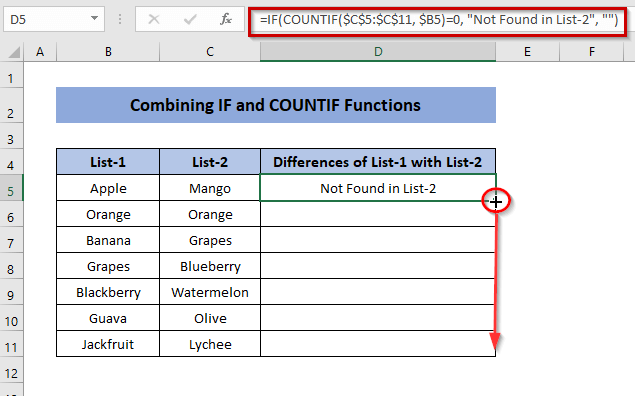
- Le bhith a’ dèanamh seo, chì thu na h-eadar-dhealachaidhean eadar an dà cholbh.
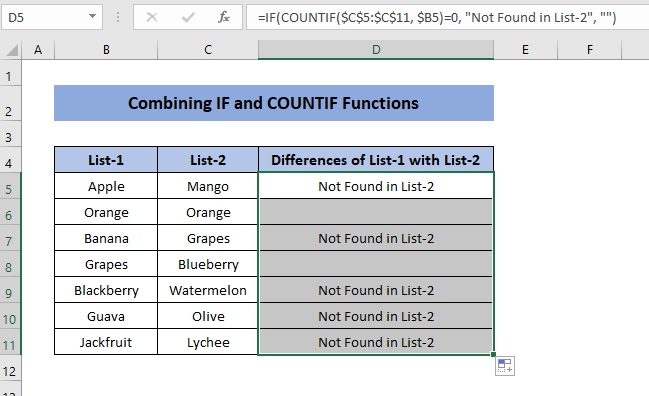
Co-dhùnadh
Mar sin, chì sinn na diofar phròiseasan airson coimeas a dhèanamh eadar dà cholbh ann an Excel airson eadar-dhealachaidhean a lorg. Faodar coimeas eadar dà cholbh fhaighinn airson maidsean cuideachd. A-mach às na 4 modhan air an do bhruidhinn sinn, is e cleachdadh cruth cumhach an dòigh as fheàrr air coimeas a dhèanamh eadar dà cholbh. Oir ann an cruth cumhach faodaidh tu coimeas a dhèanamh eadar grunn cholbh, tha an dòigh-obrach sìmplidh agus luath agus gheibh thu an dà chuid maidsean agus eadar-dhealachaidhean.
An dòchas gum bi an artaigil seo feumail dhut. Thoir sùil air an làrach-lìn againn airson barrachd artaigilean feumail a lorg. Cùm fios!

